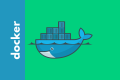共计 3819 个字符,预计需要花费 10 分钟才能阅读完成。
Planka 是一款开源的看板项目管理工具,可以为团队提供类似 Trello 的项目管理体验。并且支持从 Trello 导入数据。
开源项目地址:Planka
效果如图:
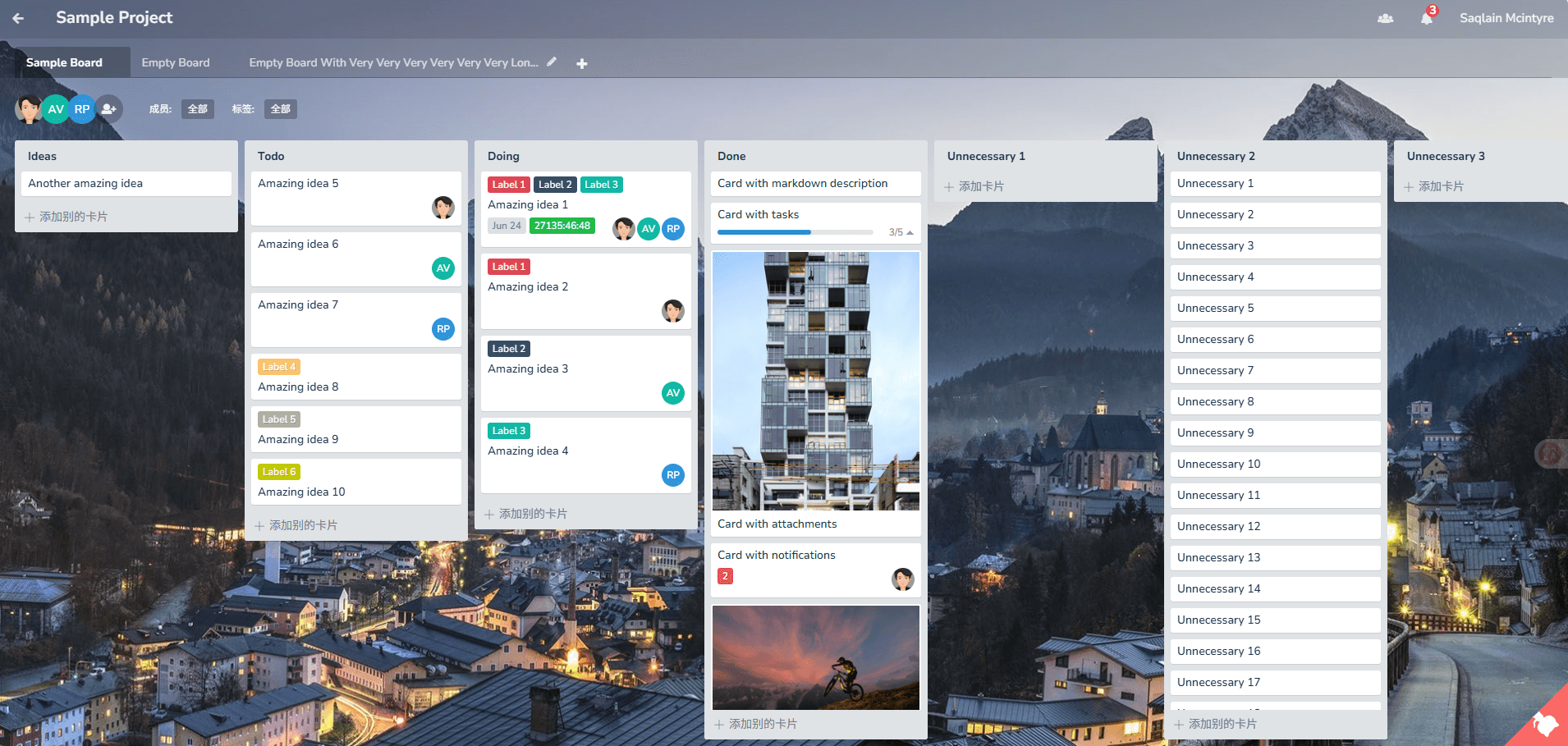
1. 搭建
使用 compose 搭建,文件如下:
services:
planka:
image: ghcr.io/plankanban/planka:2.0.0-rc.3
container_name: planka
restart: on-failure
volumes:
- ./planka/favicons:/app/public/favicons
- ./planka/user-avatars:/app/public/user-avatars
- ./planka/background-images:/app/public/background-images
- ./planka/attachments:/app/private/attachments
# Optionally override this to your user/group
# user: 1000:1000
# tmpfs:
# - /app/.tmp:mode=770,uid=1000,gid=1000
ports:
- 3000:1337
environment:
- BASE_URL=http://localhost:3000
- DATABASE_URL=postgresql://postgres@postgres/planka
# Optionally store the database password in secrets:
# - DATABASE_URL=postgresql://postgres:$${DATABASE_PASSWORD}@postgres/planka
# - DATABASE_PASSWORD__FILE=/run/secrets/database_password
# And add the following to the service:
# secrets:
# - database_password
- SECRET_KEY=notsecretkey
# Optionally store in secrets - then SECRET_KEY should not be set
# - SECRET_KEY__FILE=/run/secrets/secret_key
# - LOG_LEVEL=warn
# - TRUST_PROXY=true
# - TOKEN_EXPIRES_IN=365 # In days
# related: https://github.com/knex/knex/issues/2354
# As knex does not pass query parameters from the connection string,
# we have to use environment variables in order to pass the desired values, e.g.
# - PGSSLMODE=<value>
# Configure knex to accept SSL certificates
# - KNEX_REJECT_UNAUTHORIZED_SSL_CERTIFICATE=false
# Used for per-board notifications
# - DEFAULT_LANGUAGE=en-US
# Do not comment out DEFAULT_ADMIN_EMAIL if you want to prevent this user from being edited/deleted
# - DEFAULT_ADMIN_EMAIL=demo@demo.demo
# - DEFAULT_ADMIN_PASSWORD=demo
# Optionally store in secrets - then DEFAULT_ADMIN_PASSWORD should not be set
# - DEFAULT_ADMIN_PASSWORD__FILE=/run/secrets/default_admin_password
# - DEFAULT_ADMIN_NAME=Demo Demo
# - DEFAULT_ADMIN_USERNAME=demo
# - INTERNAL_ACCESS_TOKEN=
# - ACTIVE_USERS_LIMIT=
# Set to true to show more detailed authentication error messages.
# It should not be enabled without a rate limiter for security reasons.
# - SHOW_DETAILED_AUTH_ERRORS=false
# - S3_ENDPOINT=
# - S3_REGION=
# - S3_ACCESS_KEY_ID=
# - S3_SECRET_ACCESS_KEY=
# Optionally store in secrets - then S3_SECRET_ACCESS_KEY should not be set
# - S3_SECRET_ACCESS_KEY__FILE=/run/secrets/s3_secret_access_key
# - S3_BUCKET=
# - S3_FORCE_PATH_STYLE=true
# - OIDC_ISSUER=
# - OIDC_CLIENT_ID=
# - OIDC_CLIENT_SECRET=
# Optionally store in secrets - then OIDC_CLIENT_SECRET should not be set
# - OIDC_CLIENT_SECRET__FILE=/run/secrets/oidc_client_secret
# - OIDC_ID_TOKEN_SIGNED_RESPONSE_ALG=
# - OIDC_USERINFO_SIGNED_RESPONSE_ALG=
# - OIDC_SCOPES=openid email profile
# - OIDC_RESPONSE_MODE=fragment
# - OIDC_USE_DEFAULT_RESPONSE_MODE=true
# - OIDC_ADMIN_ROLES=admin
# - OIDC_PROJECT_OWNER_ROLES=project_owner
# - OIDC_BOARD_USER_ROLES=board_user
# - OIDC_CLAIMS_SOURCE=userinfo
# - OIDC_EMAIL_ATTRIBUTE=email
# - OIDC_NAME_ATTRIBUTE=name
# - OIDC_USERNAME_ATTRIBUTE=preferred_username
# - OIDC_ROLES_ATTRIBUTE=groups
# - OIDC_IGNORE_USERNAME=true
# - OIDC_IGNORE_ROLES=true
# - OIDC_ENFORCED=true
# Email Notifications (https://nodemailer.com/smtp/)
# - SMTP_HOST=
# - SMTP_PORT=587
# - SMTP_NAME=
# - SMTP_SECURE=true
# - SMTP_USER=
# - SMTP_PASSWORD=
# Optionally store in secrets - then SMTP_PASSWORD should not be set
# - SMTP_PASSWORD__FILE=/run/secrets/smtp_password
# - SMTP_FROM="Demo Demo" <demo@demo.demo>
# - SMTP_TLS_REJECT_UNAUTHORIZED=false
depends_on:
postgres:
condition: service_healthy
postgres:
image: postgres:16-alpine
container_name: postgres
restart: on-failure
volumes:
- ./planka/db-data:/var/lib/postgresql/data
environment:
- POSTGRES_DB=planka
- POSTGRES_HOST_AUTH_METHOD=trust
healthcheck:
test: ["CMD-SHELL", "pg_isready -U postgres -d planka"]
interval: 10s
timeout: 5s
retries: 5BASE_URL 是访问 url,如果使用反向代理修改为反代后的地址。
DATABASE_URL 为数据库链接,如果另外自行搭建可去掉 compose 文件中的相关内容,并修改链接格式为 postgresql://postgres:mypassword@172.21.9.123:5432/planka
SMTP 项目配置,如果有必要可以自行配置。
2. 创建管理员
运行容器后,执行如下命令创建管理员用户:
docker-compose run --rm planka npm run db:create-admin-user示例输出:
Email: YOUR_ADMIN_EMAIL
Password: YOUR_ADMIN_PASSWORD
Name: ...
Username (optional): ...3. 修改目录权限
chown -R 1000:1000 planka4. 其他注意事项
创建用户如果创建不成功,确实邮箱格式是否正常,尝试加长用户名长度。
提醒:本文发布于137天前,文中所关联的信息可能已发生改变,请知悉!
AD:【腾讯云服务器大降价】2核4G 222元/3年 1核2G 38元/年
正文完